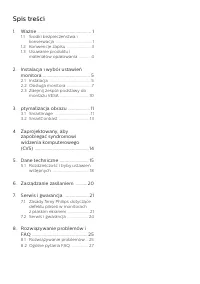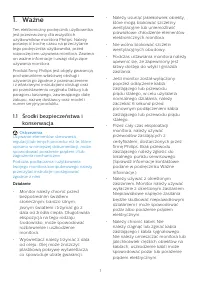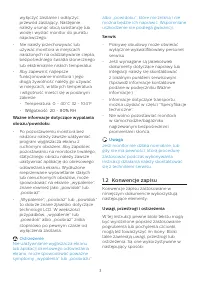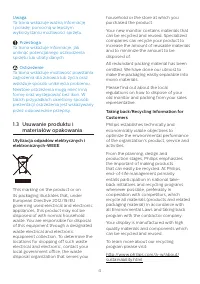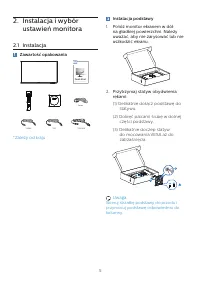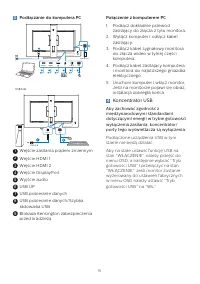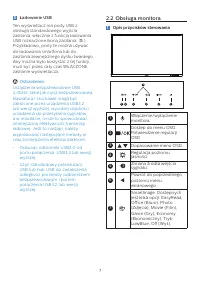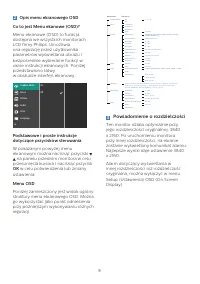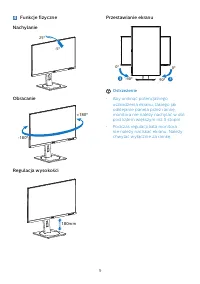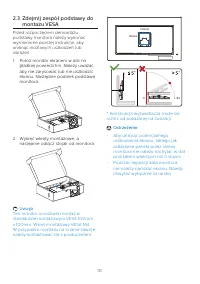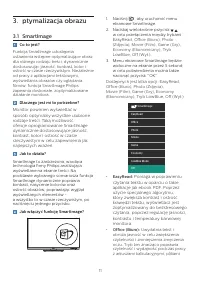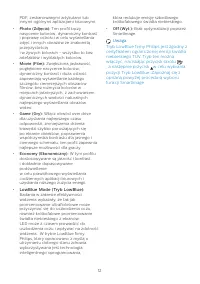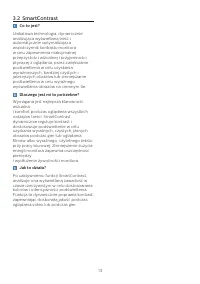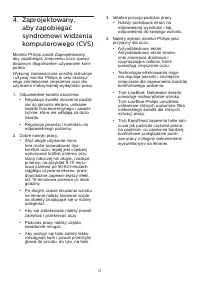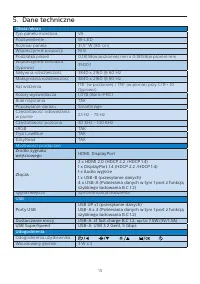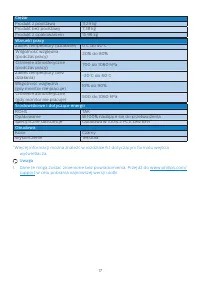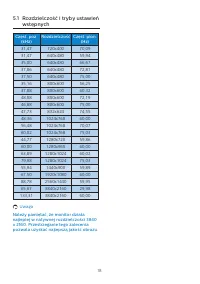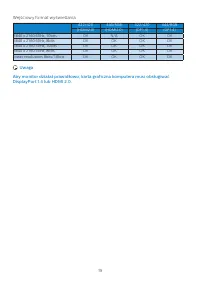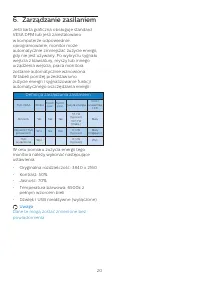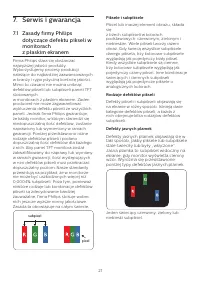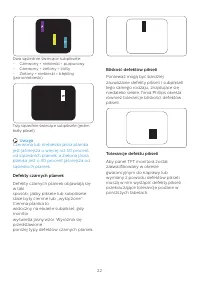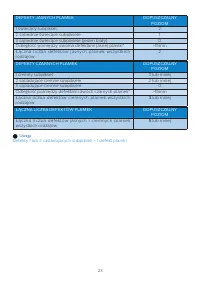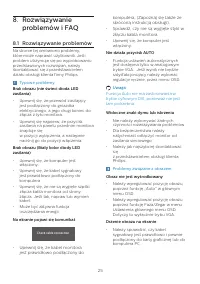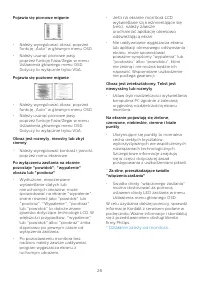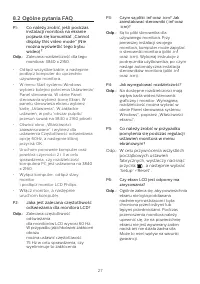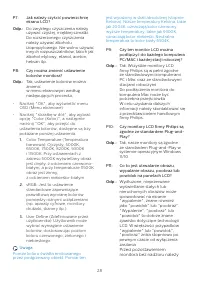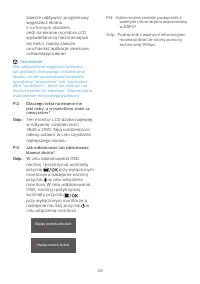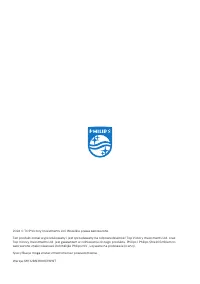Strona 2 - Spis treści; Środki bezpieczeństwa i; Instalacja i wybór ustawień; Rozdzielczość i tryby ustawień; Rozwiązywanie problemów i
Spis treści 1. Ważne ............................................ 1 1.1 Środki bezpieczeństwa i konserwacja .................................. 1 1.2 Konwencje zapisu ...................... 31.3 Usuwanie produktu i materiałów opakowania ........... 4 2. Instalacja i wybór ustawień monitora .............
Strona 3 - Ostrzeżenia
1 1. Ważne Ten elektroniczny podręcznik użytkownika jest przeznaczony dla wszystkich użytkowników monitora Philips. Należy poświęcić trochę czasu na przeczytanie tego podręcznika użytkownika, przed rozpoczęciem używania monitora. Zawiera on ważne informacje i uwagi dotyczące używania monitora. Produ...
Strona 4 - Konserwacja
2 • W czasie działania nie należy narażać monitora na silne drgania lub uderzenia. • Aby uniknąć potencjalnego uszkodzenia, na przykład odklejanie panela przez ramkę, monitora nie należy nachylać w dół pod kątem większym niż 5 stopni. Nachylenie w dół pod kątem większym niż 5 stopni, może spowodować...
Strona 5 - Konwencje zapisu; Uwagi, przestrogi i ostrzeżenia
3 wyłączyć zasilanie i odłączyć przewód zasilający. Następnie, należy usunąć obcą substancję lub wodę i wysłać monitor do punktu naprawczego. • Nie należy przechowywać lub używać monitora w miejscach narażonych na oddziaływanie ciepła, bezpośredniego światła słonecznego lub ekstremalnie niskich temp...
Strona 6 - Usuwanie produktu i; Utylizacja odpadów elektrycznych i
4 Uwaga Ta ikona wskazuje ważną informację i poradę, pomocną w lepszym wykorzystaniu możliwości sprzętu. Przestroga Ta ikona wskazuje informacje, jak uniknąć potencjalnego uszkodzenia sprzętu lub utraty danych. Ostrzeżenie Ta ikona wskazuje możliwość powstania zagrożenia dla zdrowia lub życia oraz w...
Strona 7 - Zawartość opakowania; Instalacja podstawy
5 2. Instalacja i wybór ustawień monitora 2.1 Instalacja 1 Zawartość opakowania *DP Power *HDMI *USB A-B Quick Start Register your product and get support at www.philips.com/welcome 32B1N3800 Business Monitor 3000 Series *Zależy od kraju Instalacja podstawy 1. Połóż monitor ekranem w dół na gładkiej...
Strona 8 - Podłączanie do komputera PC; Połączenie z komputerem PC; Koncentrator USB
6 3 Podłączanie do komputera PC 1 2 3 4 5 6 7 8 9 Fast Charger USB HDMI 1 HDMI 2 AUDIO OUT USB UP USB USB hub USB UP USB A-B 1 2 USB 1 Wejście zasilania prądem zmiennym 2 Wejście HDMI 1 3 Wejście HDMI 2 4 Wejście DisplayPort 5 Wyjście audio 6 USB UP 7 USB pobieranie danych 8 USB pobieranie danych/Sz...
Strona 9 - Ładowanie USB; • Odsunąć odbiorniki USB2.0 od; Obsługa monitora; Opis przycisków sterowania
7 5 Ładowanie USB Ten wyświetlacz ma porty USB z obsługą standardowego wyjścia zasilania, włącznie z funkcją ładowania USB (oznaczone ikoną zasilania USB ). Przykładowo, porty te można używać do ładowania smartfona lub do zasilania zewnętrznego dysku twardego. Aby można było korzystać z tej funkcji,...
Strona 10 - Powiadomienie o rozdzielczości
8 2 Opis menu ekranowego OSD Co to jest Menu ekanowe (OSD)? Menu ekranowe (OSD) to funkcja dostępna we wszystkich monitorach LCD firmy Philips. Umożliwia ona regulację przez użytkownika parametrów wyświetlania obrazu i bezpośrednie wybieranie funkcji w oknie instrukcji ekranowych. Poniżej przedstawi...
Strona 11 - Ostrzeżenie
9 4 Funkcje fizyczne Nachylanie 25 ° -5 ° Obracanie -180 ° +180 ° Regulacja wysokości 180mm Przestawianie ekranu 90 ° 0 ° 3 -90 ° 0 ° 3 Ostrzeżenie • Aby uniknąć potencjalnego uszkodzenia ekranu, takiego jak odklejanie panela przez ramkę, monitora nie należy nachylać w dół pod kątem większym niż 5 s...
Strona 12 - Połóż monitor ekranem w dół na
10 2.3 Zdejmij zespół podstawy do montażu VESA Przed rozpoczęciem demontażu podstawy monitora należy wykonać wymienione poniżej instrukcje, aby uniknąć możliwych uszkodzeń lub obrażeń. 1. Połóż monitor ekranem w dół na gładkiej powierzchni. Należy uważać, aby nie zarysować lub nie uszkodzić ekranu. ...
Strona 13 - ptymalizacja obrazu; Dlaczego jest mi to potrzebne?; Pomaga w poprawieniu; Uwydatnia tekst i
11 3. ptymalizacja obrazu 3.1 SmartImage Co to jest? Funkcja SmartImage udostępnia ustawienia wstępne optymalizujące obraz dla różnego rodzaju treści, dynamicznie dostosowując jasność, kontrast, kolor i ostrość w czasie rzeczywistym. Niezależnie od pracy z aplikacjami tekstowymi, wyświetlania obrazó...
Strona 14 - Uwaga
12 PDF, zeskanowanymi artykułami lub innymi ogólnymi aplikacjami biurowymi. • Photo (Zdjęcia): Ten profil łączy nasycenie kolorów, dynamiczny kontrast i poprawę ostrości w celu wyświetlania zdjęć i innych obrazów ze znakomitą przejrzystością i w żywych kolorach - wszystko to bez artefaktów i wyblakł...
Strona 21 - Wejściowy format wyświetlania; lower resolutions 8bits/10bits
19 Wejściowy format wyświetlania 422/420 444/RGB 422/420 444/RGB (HDMI2.0) (HDMI2.0) (DP1.4) (DP1.4) 3840 x 2160 60Hz, 10bits OK N/A OK OK 3840 x 2160 60Hz, 8bits OK OK OK OK 3840 x 2160 30Hz, 10bits OK OK OK OK 3840 x 2160 30Hz, 8bits OK OK OK OK lower resolutions 8bits/10bits OK OK OK OK Uwaga Aby...
Strona 22 - Zarządzanie zasilaniem; Definicja zarządzania zasilaniem
20 6. Zarządzanie zasilaniem Jeśli karta graficzna obsługuje standard VESA DPM lub jeśli zainstalowano w komputerze odpowiednie oprogramowanie, monitor może automatycznie zmniejszać zużycie energii, gdy nie jest używany. Po wykryciu sygnału wejścia z klawiatury, myszy lub innego urządzenia wejścia, ...
Strona 23 - Serwis i gwarancja; Zasady firmy Philips; subpixel; Piksele i subpiksele
21 7. Serwis i gwarancja 7.1 Zasady firmy Philips dotyczące defektu pikseli w monitorach z płaskim ekranem Firma Philips stara się dostarczać najwyższej jakości produkty. Wykorzystujemy procesy produkcji należące do najbardziej zaawansowanych w branży i rygorystyczną kontrolę jakości. Mimo to czasam...
Strona 26 - Serwis i gwarancja; Numery biur obsługi klienta firmy Philips znajdują się poniżej.
24 7.2 Serwis i gwarancja Szczegółowe informacje dotyczące zakresu gwarancji i dodatkowego wsparcia w danym regionie można uzyskać na stronie www.philips.com/support lub w lokalnym centrum obsługi klienta firmy Philips. W celu uzyskania informacji o okresie gwarancji należy sprawdzić Oświadczenie do...
Strona 27 - problemów i FAQ; Rozwiązywanie problemów; Typowe problemy; • Upewnij się, że kabel monitora
25 8. Rozwiązywanie problemów i FAQ 8.1 Rozwiązywanie problemów Na stronie tej omówiono problemy, które może naprawić użytkownik. Jeśli problem utrzymuje się po wypróbowaniu przedstawionych rozwiązań, należy skontaktować się z przedstawicielem działu obsługi klienta firmy Philips. Typowe problemy Br...
Strona 29 - Ogólne pytania FAQ; • Odłącz wszystkie kable, a następnie; • Włącz monitor, a następnie; Jak wyregulować rozdzielczość?; , a następnie wybrać
27 8.2 Ogólne pytania FAQ P1: Co należy zrobić, jeśli podczas instalacji monitora na ekranie pojawia się komunikat „Cannot display this video mode” (Nie można wyświetlić tego trybu wideo) ? Odp.: Zalecana rozdzielczość dla tego monitora: 3840 x 2160. • Odłącz wszystkie kable, a następnie podłącz kom...
Strona 31 - przy wyłączonym; P14: Gdzie można znaleźć podręcznik z
29 zawsze uaktywnić programowy wygaszacz ekranu z ruchomym obrazem. Jeśli na ekranie monitora LCD wyświetlane są niezmieniające się treści, należy zawsze uruchamiać aplikację okresowo odświeżającą ekran. Ostrzeżenie Nie uaktywnianie wygaszacza ekranu lub aplikacji okresowego odświeżania ekranu, może...